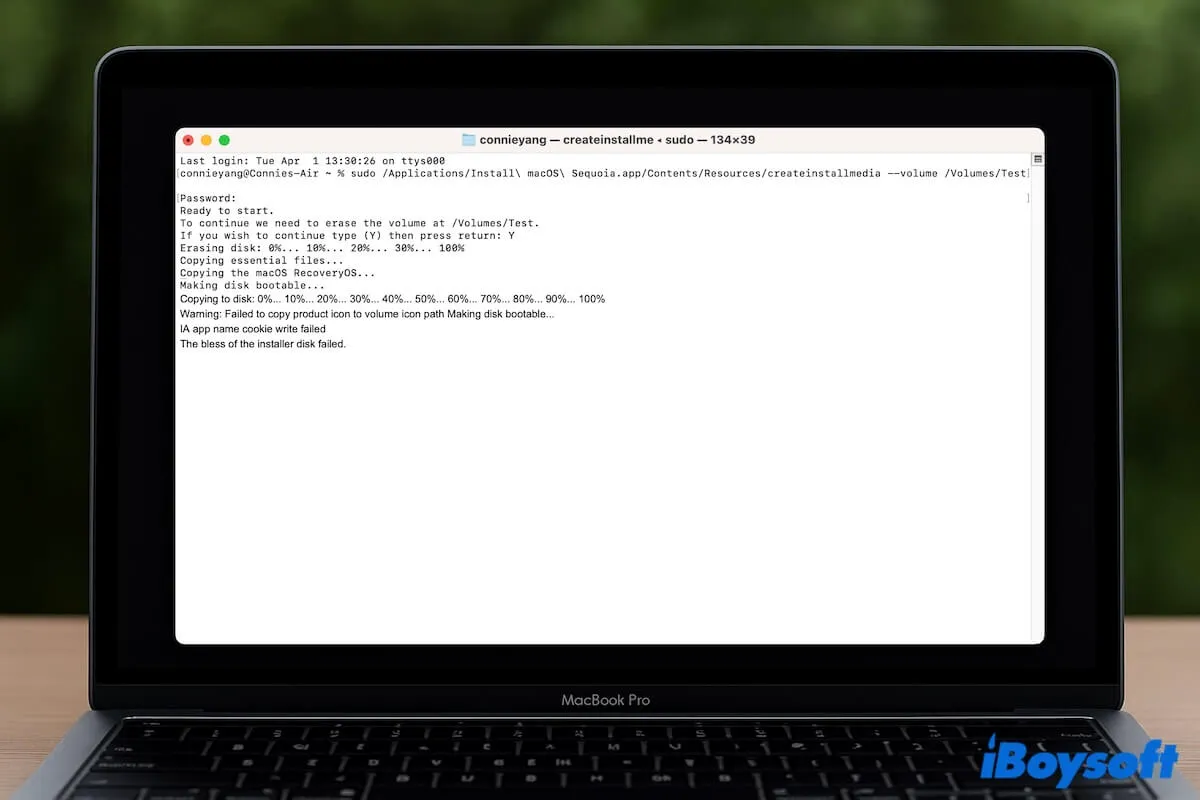Depois de tudo estar pronto, você executa o comando específico no Terminal ou usa OpenCore para criar um instalador USB inicializável para o macOS. No entanto, o erro "O bless do disco do instalador falhou" ocorre, deixando-o incapaz de criar instaladores USB inicializáveis no Mac. Ou, você pode ver "A cópia do aplicativo do instalador falhou."
Aqui estão algumas mensagens de erro específicas que você pode encontrar:
| Aviso: Falha ao copiar o ícone do produto para o caminho do ícone do volume Tornando o disco inicializável... Falha ao escrever o cookie do nome do aplicativo IA O bless do disco do instalador falhou. |
| Tornando o disco inicializável... Não foi possível extrair BaseSystem para o caminho: /Volumes/Instalar macOS Big Sur/BaseSystem O bless do disco do instalador falhou. |
| Tornando o disco inicializável... Falha ao extrair AssetData/boot/Firmware/Manifests/InstallerBoot/* do pacote de atualização O bless do disco do instalador falhou. |
Se você não tem ideia de por onde começar, siga nossos passos. Nós te ajudaremos a corrigir o erro e permitiremos que você continue fazendo com sucesso um instalador USB inicializável para o macOS Sequoia, Sonoma, Ventura, Monterey, Big Sur, etc.
Formas rápidas de corrigir "O bless do disco do instalador falhou.":
- Mude para uma forma mais fácil de criar um instalador USB inicializável do macOS
- Verifique se o drive USB está formatado corretamente
- Dê Acesso Completo ao Disco ao Terminal ou OpenCore Legacy Patcher
- Remonte o drive USB
- Modifique as configurações de segurança de inicialização na Recuperação do macOS
- Apague o instalador do macOS e faça o download novamente
- Resolva os conflitos do Bootloader do OpenCore
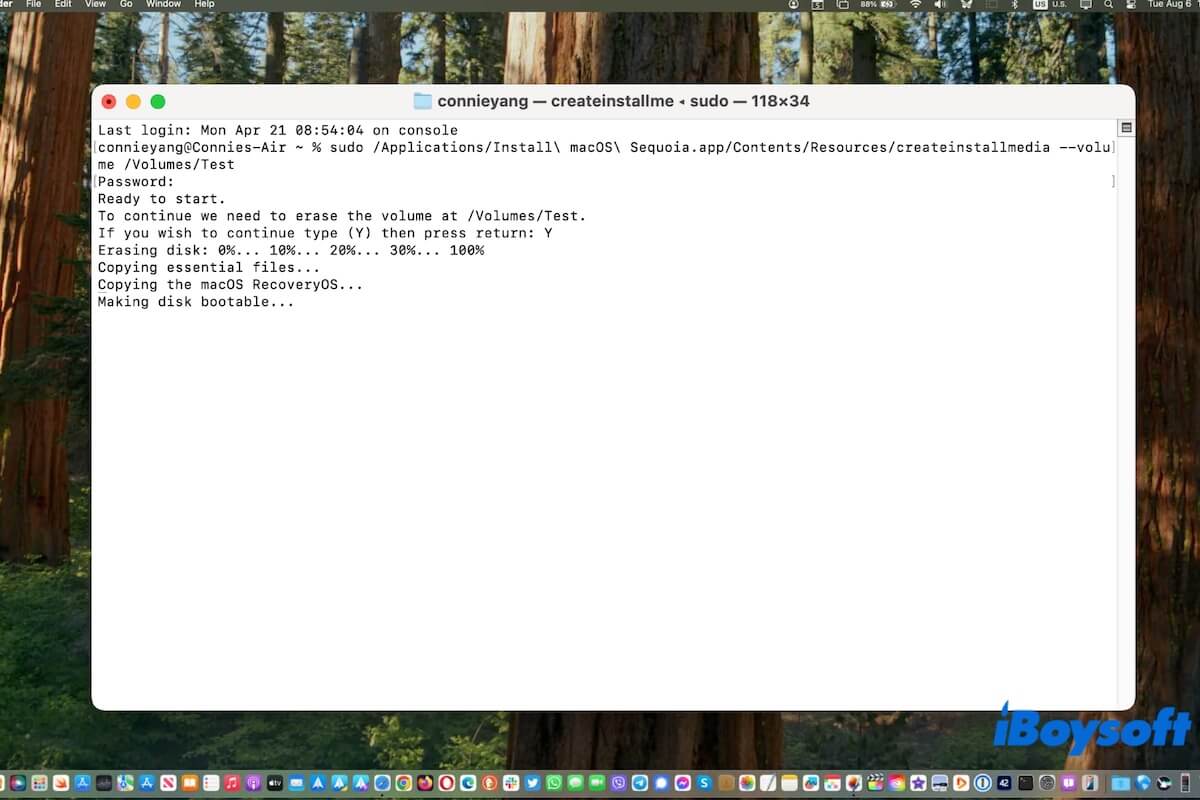
Se o Terminal estiver preso na mensagem 'Criando disco inicializável' e não avançar, siga este post para resolver o problema e concluir a criação do instalador USB macOS inicializável.
O que significa o erro 'A bênção do disco do instalador falhou'
O erro "A bênção do disco do instalador falhou." geralmente ocorre ao criar um instalador inicializável para macOS. Significa que a bênção (um comando do sistema no macOS usado para configurar um disco inicializável) falha em configurar o disco adequadamente, fazendo com que o disco não seja reconhecido como um meio inicializável pelo dispositivo Mac.
As razões comuns para a mensagem de erro incluem um pendrive mal formatado, bloqueio de inicialização segura, problema de montagem ou reconhecimento do disco, configurações incorretas do OpenCore, um arquivo de instalador macOS corrompido ou corrupção do pendrive USB.
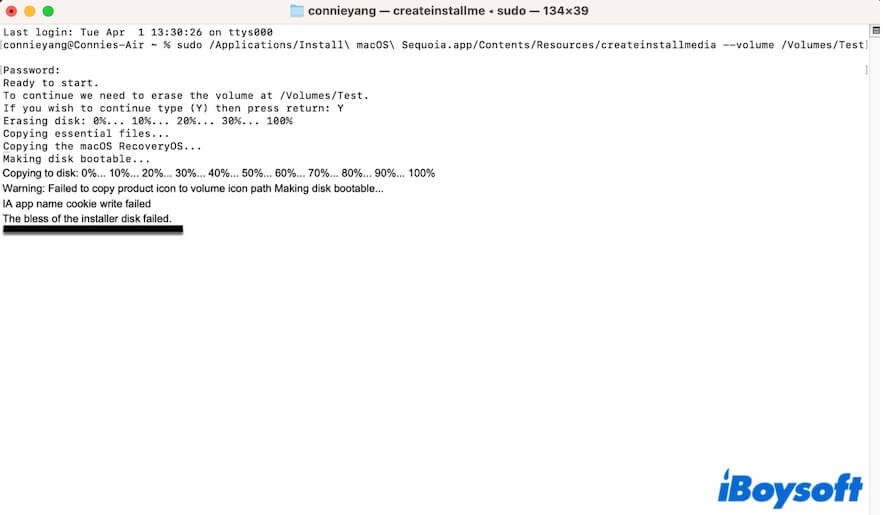
Diga a outros afetados o que o erro significa.
Como corrigir 'A bênção do disco do instalador falhou'
Várias razões podem desencadear o erro 'A bênção do disco do instalador falhou' ao criar um instalador USB inicializável macOS Sequoia, Sonoma, Ventura, Monterey, etc. Portanto, as soluções não são únicas. Apenas siga nossas dicas de solução de problemas abaixo até que o problema seja resolvido.
Mude para uma forma mais simples de criar um instalador USB macOS inicializável
É complicado e propenso a erros usar o Terminal ou o OpenCore para criar um instalador USB macOS inicializável. Para simplificar o processo e aumentar a taxa de sucesso na criação, sugerimos que você use uma ferramenta profissional para ajudá-lo.
iBoysoft DiskGeeker é uma ferramenta de gerenciamento de disco multifuncional que suporta o download rápido de arquivos DMG do macOS e criação de um instalador de disco inicializável sem usar o Terminal.
Aqui está como fazer:
- Baixe, instale e abra o iBoysoft DiskGeeker no seu Mac.
- Conecte a unidade USB ao seu Mac.
Lembre-se de fazer backup dos dados na unidade, pois a criação de um instalador inicializável apagará os dados nela contidos. - Selecione um volume na unidade e clique em Criar disco de inicialização > Continuar.

- Escolha a versão desejada do macOS e clique em Criar disco de inicialização > OK.
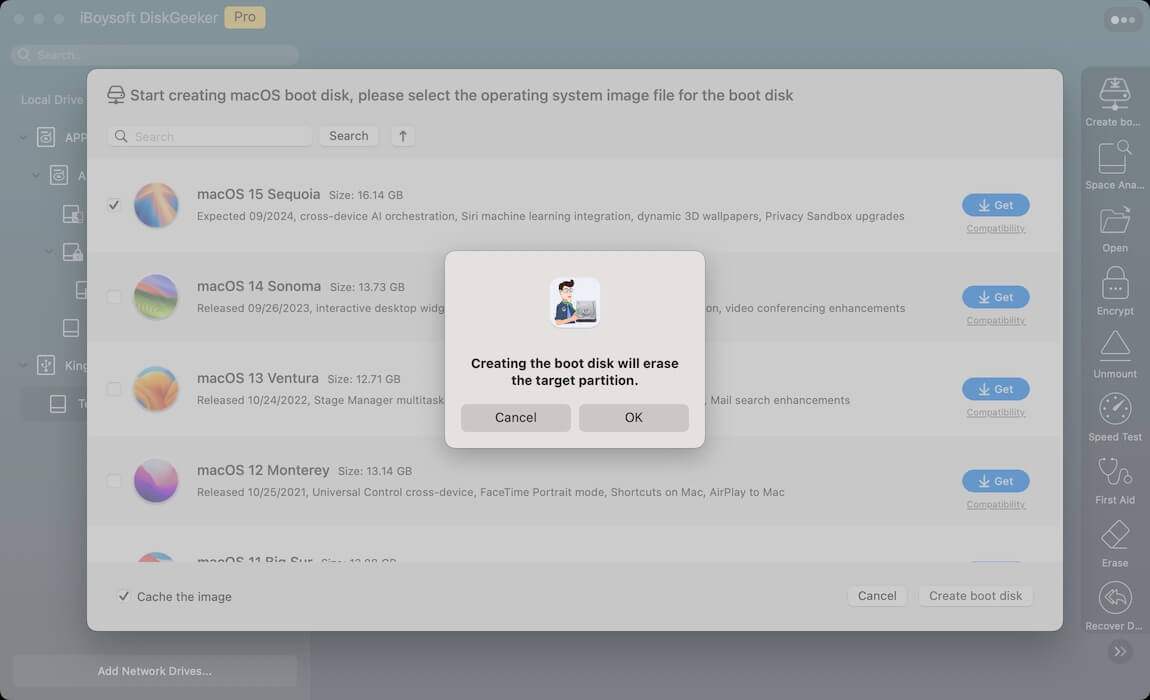
- Aguarde o download do macOS.
Durante o processo, certifique-se de que sua internet está estável. - Clique em OK no aviso para iniciar a criação do instalador USB inicializável e aguarde o término do processo.

Agora, você possui um instalador USB inicializável do macOS. Você pode usá-lo para inicializar seu Mac que não inicializa, fazer testes em vários Macs compatíveis ou inicializar um Mac não suportado com a ajuda do OpenCore Legacy Patcher.
Também, você pode tentar o DiskMaker X. Esta ferramenta só oferece suporte ao macOS Catalina ou anterior.
Compartilhe esta ferramenta fácil de operar para ajudar mais pessoas a criar instaladores inicializáveis do macOS com apenas alguns cliques.
Verifique se a unidade USB está formatada corretamente
O Terminal pode comumente lembrá-lo e apagar sua unidade USB se a unidade não estiver formatada corretamente; mas às vezes pode ter dificuldade em identificar o sistema de arquivos e o esquema de partição do disco. Consequentemente, o erro 'O abençoamento do disco de instalação falhou' aparece.
Portanto, vá para o Utilitário de Disco para verificar se a unidade está formatada corretamente. Em outras palavras, se você pretende usar o USB inicializável em um Mac com base em Intel, ele deve ser formatado como Mac OS Extended (HFS+) no Mapa de Partições GUID. Se você criar o instalador USB inicializável para um Mac com chip Apple, formate-o para APFS com Mapa de Partições GUID.
Se a unidade USB não estiver formatada corretamente, siga os passos para apagá-la manualmente.
- Abra o Utilitário de Disco e clique no botão Ver para mostrar todos os dispositivos.
- Selecione a unidade USB (em vez do volume nela) e clique em Apagar.
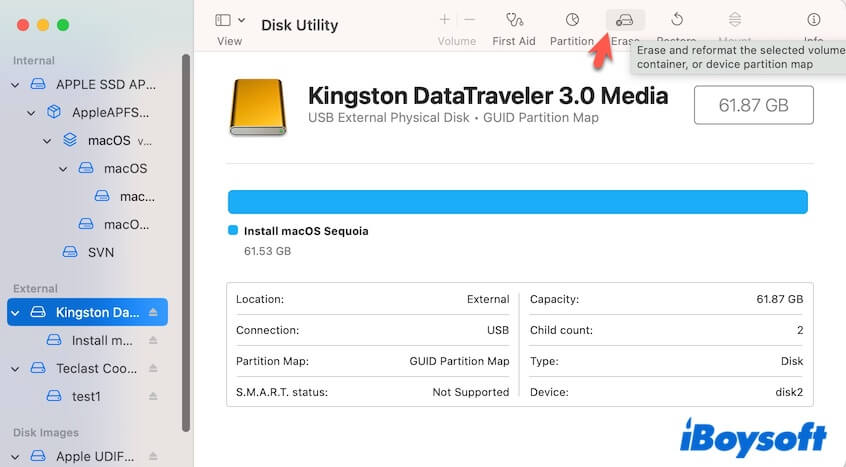
- Dê um nome à unidade, escolha Mac OS Extended (com Journaling) ou APFS como formato e defina Mapa de Partições GUID como esquema.
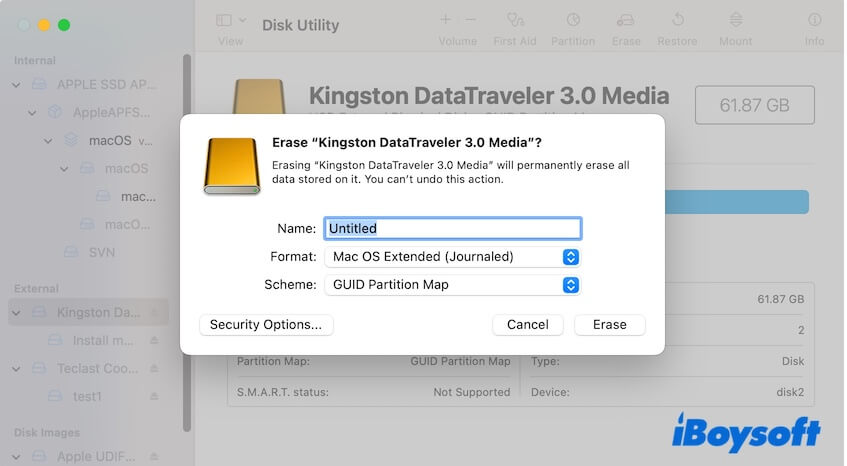
- Clique em Apagar.
Em seguida, reabra o Terminal ou o OpenCore para recriar o instalador macOS inicializável.
Conceda Acesso Total ao Disco ao Terminal ou ao OpenCore Legacy Patcher
Se receber o erro "The bless of the installer disk failed" ao usar OpenCore ou Terminal, verifique se ativou o Acesso Total ao Disco para o Terminal ou o OpenCore Legacy Patcher (dependendo de qual está a usar para criar o instalador USB inicializável).
A ativação do Acesso Total ao Disco para o Terminal ou OpenCore permite que ele acesse todos os arquivos do sistema (incluindo arquivos do sistema e dados do usuário) e garante o sucesso da criação do instalador inicializável.
- Clique no menu Apple > Preferências do Sistema > Privacidade e Segurança > Acesso Total ao Disco.
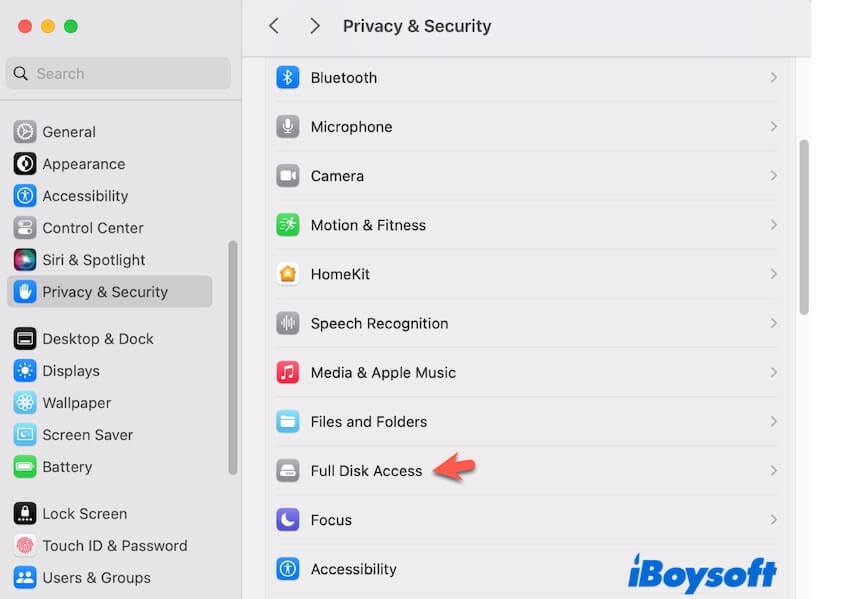
- Ative o botão ao lado do Terminal e OpenCore Legacy Patcher (se estiver a usá-lo).
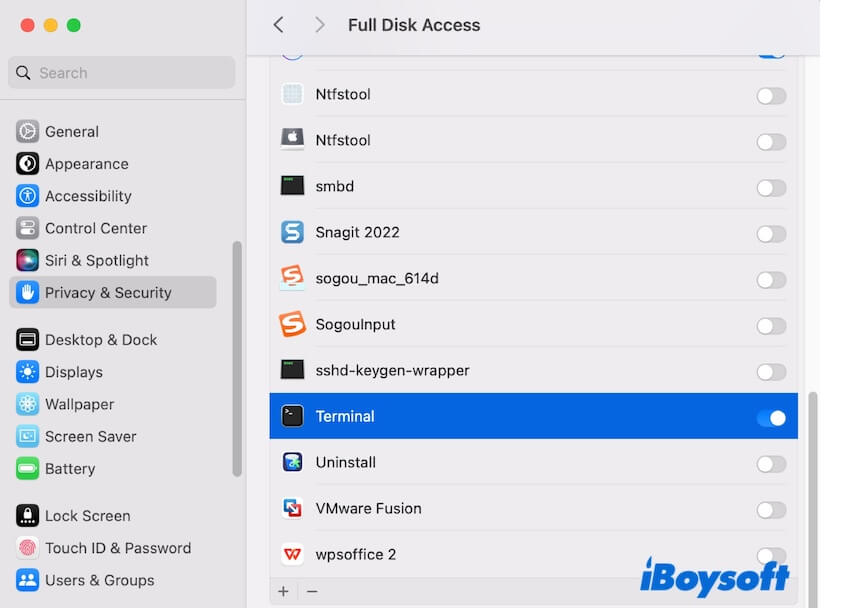
Em seguida, tente novamente criar o instalador inicializável com o Terminal ou OpenCore.
Remonte a unidade USB
Ao usar o Terminal para criar um instalador macOS inicializável na unidade USB, erros temporários no Terminal ou no sistema podem fazer com que a unidade USB não seja reconhecida corretamente. Portanto, o macOS falha em marcar a unidade USB como um meio inicializável e envia o erro "The bless of the installer disk failed".
Você pode reconectar a unidade USB para que o sistema a remonte automaticamente, ou ir ao Utilitário de Disco e clicar no botão Desmontar/Montar para remontá-la manualmente.
Depois disso, crie o instalador USB inicializável do zero e verifique se um erro semelhante aparece novamente no seu Mac.
Modificar as configurações de segurança de inicialização no macOS Recovery
Geralmente, só precisamos alterar as configurações de segurança de inicialização ao tentar inicializar um Mac a partir de um dispositivo inicializável por USB, mas a proteção de segurança de inicialização também pode impedir que unidades USB sejam abençoadas ao criar um instalador inicializável.
Você pode tentar reduzir as configurações de segurança de inicialização e verificar se a mensagem de erro desaparece.
- Acesse o Modo de Recuperação do macOS.
Para entrar no Modo de Recuperação do macOS, reinicie o Mac e pressione simultaneamente as teclas Command + R até ver o logotipo da Apple. Se tiver um Mac com chip Apple, pressione e mantenha pressionado o botão de ligar até que as opções de inicialização apareçam, escolha Opções e clique em Continuar. - Clique em Utilitários na barra de menu superior e selecione Utilitários de Segurança de Inicialização.
- Escolha "Segurança Média" na seção de Inicialização Segura.
- Escolha "Permitir inicializar a partir de mídia externa ou removível" na seção de Mídias Inicializáveis Permitidas.
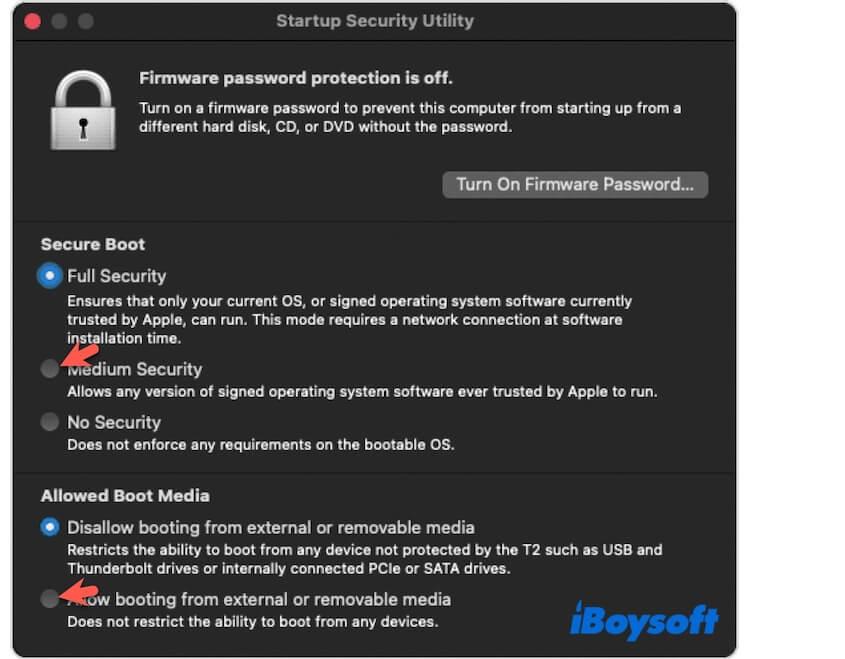
- Reinicie o Mac.
Agora, vá para o Terminal para tentar criar novamente o instalador USB inicializável.
Exclua o instalador do macOS e faça o download novamente
Talvez o arquivo do instalador do macOS esteja corrompido ou não intacto, causando a falha na criação e o erro "A bênção do disco do instalador falhou" em seu Mac.
Você pode tentar baixar novamente o instalador do macOS, mas tenha cuidado de onde obtê-lo. Embora existam muitas fontes disponíveis, nem todas fornecem versões completas ou utilizáveis. Recomendamos baixar o instalador do macOS de uma fonte confiável para garantir confiabilidade.
iBoysoft DiskGeeker é um aplicativo confiável da Apple que oferece download muito rápido do arquivo DMG do macOS para criação de instalador inicializável, incluindo macOS High Sierra, macOS Mojave, macOS Catalina, macOS Big Sur, macOS Monterey, macOS Ventura, macOS Sonoma e macOS Sequoia.
- Download gratuito, instale e execute o iBoysoft DiskGeeker em seu Mac.
- Selecione o volume de inicialização e clique em Baixar Imagem.

- Clique em Obter ao lado de seu macOS desejado.
Não se esqueça de clicar em Compatibilidade para verificar a compatibilidade de hardware do sistema operacional. - Escolha onde salvar o arquivo DMG do macOS e aguarde o término do download.
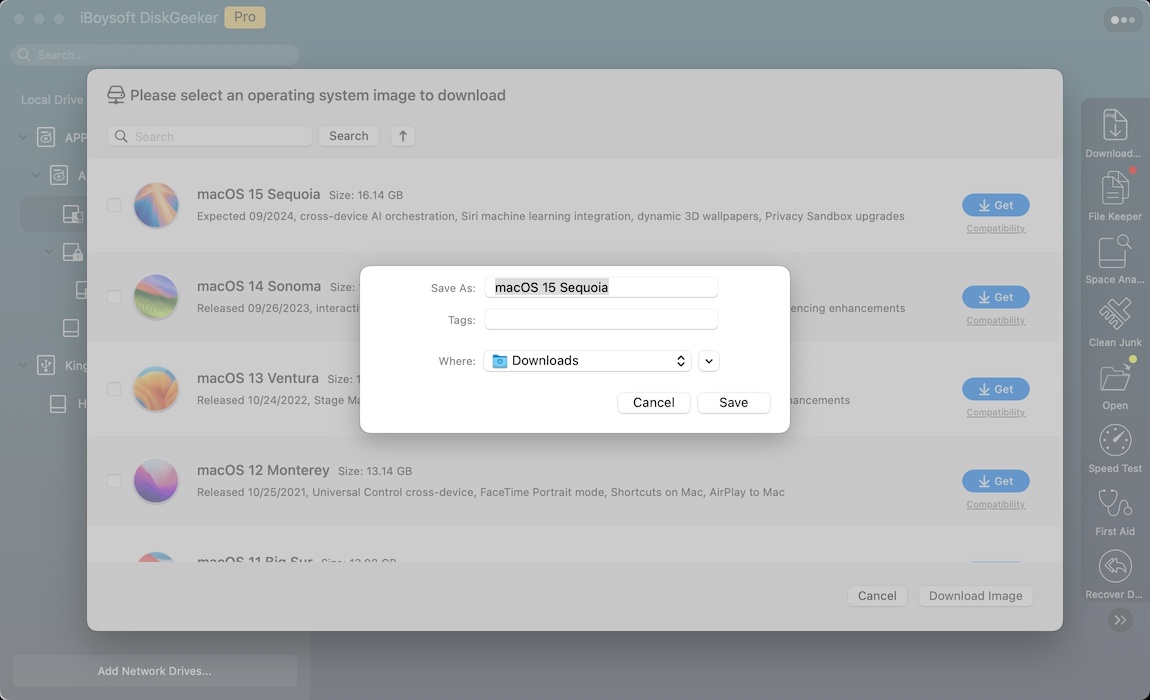
Resolver os conflitos do Bootloader OpenCore
Se você usar o OpenCore para criar um instalador inicializável do macOS, observe que configurações incorretas no config.plist podem impedir que o sistema reconheça o USB como inicializável e dê a mensagem de erro de falha na bênção.
Vá para Misc > Segurança e garanta que SecureBootModel esteja definido como Desativado em config.plist.
Se este post ajudou a resolver o erro "A bênção do disco do instalador falhou" que impede você de criar um instalador USB inicializável do macOS, compartilhe com outros.